- 系统
- 教程
- 软件
- 安卓
时间:2021-02-26 来源:u小马 访问:次
在使用电脑的过程中,难免会遇到奇奇怪怪的问题,就有Win10纯净版用户说自己的电脑屏幕一闪一闪的然后就黑屏了。出现黑屏的原因有很多,有系统崩溃型的黑屏,有电脑中病毒型的黑屏,还有一些硬件驱动的不兼容所导致的黑屏。下面就让小编给大家讲讲Win10纯净版一闪一闪的黑屏的解决方法吧。
Win10纯净版屏幕一闪一闪黑屏的解决技巧:
1、右击此电脑,选择管理。

2、在“服务和应用程序”下的“服务”找到Problem Repots and Solutions Control Panel Support。
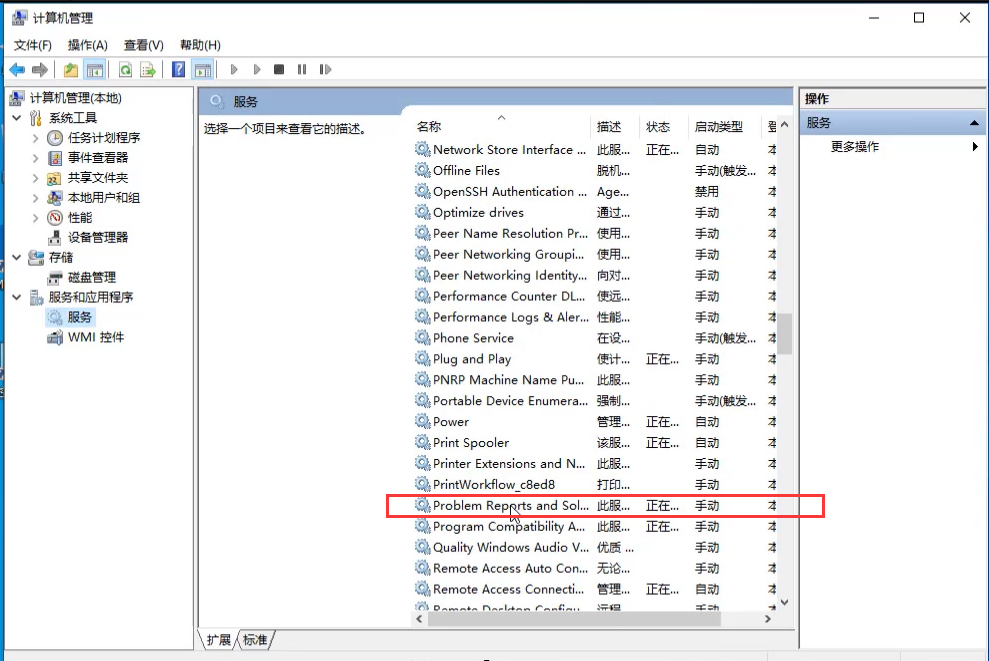
3、右击选择“停止”。

4、然后再找到:Windows Error Reporting Service。

5、右击选择停止,之后重启计算机即可。

其他方法:
方法一:显示刷新率设置是否正确
在电脑桌面空白区域右键---属性--设置--高级

点击:监视器
从中可以看到显示器的刷新频率设置为“60” ,这正是造成显示器屏幕不断抖动的原因。
将新频率设置为“75”以上,再点击确定返回桌面就可以了。
部分笔记本电脑只有60HZ这个数值,那么就不需要设置了,另外设置过高容易引起显示器损坏,
所以大家尝试改下,如果以前没动过,可以直接选用默认即可。
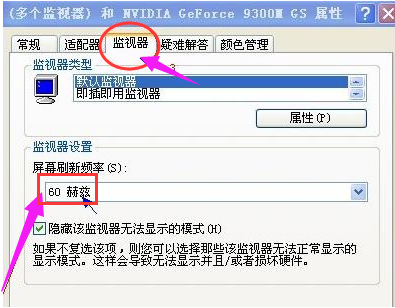
方法二:
检查显卡驱动程序是否正确
有时我们进入电脑的显示器刷新频率时,却发现没有刷新频率可供选择,这就是由于前显卡的驱动程序不正确或太旧造成的。
购买时间较早的电脑容易出现这个问题,此时不要再使用购买电脑时所配光盘中的驱动,可以自行检查与安装最新版本的驱动程序。
方法三:电脑周围是否存在干扰
观察电脑显示器周围是否存在强电场或强磁场的干扰,磁场干扰非常容易导致电脑屏幕抖动或者闪烁,排除方法是将电脑放置在另外一个空旷的地方再观察下,也可以去别的地方拿一台好的电脑过来测试排除,尽量不将显示器靠近大型电器产品附近。
也可以重新启动电脑显示器看看,一般目前的显示器在开启过程都具有自动消磁功能。
方法四:显示器硬件问题或电源问题
以上情况遇到的比较少,遇到最多的是硬件问题,比如显示器与主机连接的数据线不量等,都可以采用更换排除的方法解决,另外显示器电源也只重点排查对象,在遇到的电脑屏幕抖动与电脑屏幕闪烁的故障中,其中电脑屏幕闪烁遇到最多的是显示器电源问题,也有不少是显示器老化,显示器故障。
显示器抖动除了受磁场或电场干扰外,遇到最多的就是显示器老化故障,解决办法只有拿去专业维修点维修了。一般新显示器可以拿去保修或更换,新显示器由于硬件问题导致的一般很少见。
以上全部内容就是遇到Win10屏幕一闪一闪的黑屏的解决办法啦。更多系统教程请继续关注Win10u小马。





